Les aides en ligne de GoodBarber
Gérer les prix des produits
Vous pouvez définir un prix de vente pour chacun de vos produits et chacune des variantes à appliquées à vos produits.
Pour définir ou modifier le prix d'un produit rendez-vous dans le menu Produits > Ajouter un produit (dans le cadre d'une création de produit) ou Produits > Tous les produits , puis cliquez sur le produit concerné (dans le cadre de la modification d'un produit existant.
Pour définir ou modifier le prix d'un produit rendez-vous dans le menu Produits > Ajouter un produit (dans le cadre d'une création de produit) ou Produits > Tous les produits , puis cliquez sur le produit concerné (dans le cadre de la modification d'un produit existant.
1
Définir le prix de vente d'un produit
Dans la page d'édition du produit rendez-vous dans la partie Variantes de la page. C'est ici que vous pouvez éditer le prix de vente de votre produit.
1. Survolez la ligne que vous souhaitez éditer.
2. Cliquez sur la zone d'édition du prix.
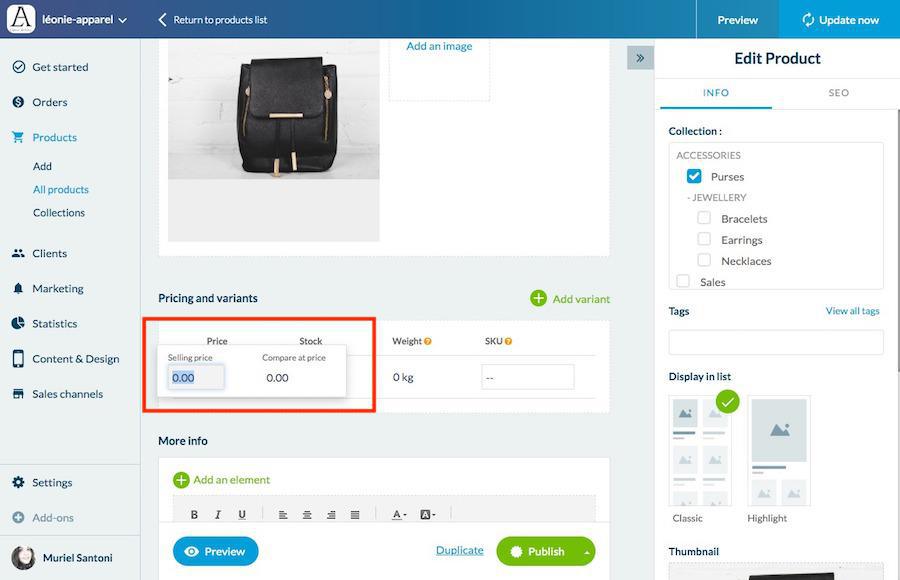
3. Entrez votre prix de vente dans la case Prix de vente.
4. Cliquez sur Publier votre valider votre action.
4. Cliquez sur Publier votre valider votre action.
NB: Vous pouvez définir un prix différent pour chacune des variantes de votre produit (dans le cas d'un article disponible en plusieurs contenances par exemple).
Pour cela il vous suffit de répéter l'opération ci-dessus sur chaque ligne de variantes, après ajout de ces dernières .
Pour cela il vous suffit de répéter l'opération ci-dessus sur chaque ligne de variantes, après ajout de ces dernières .
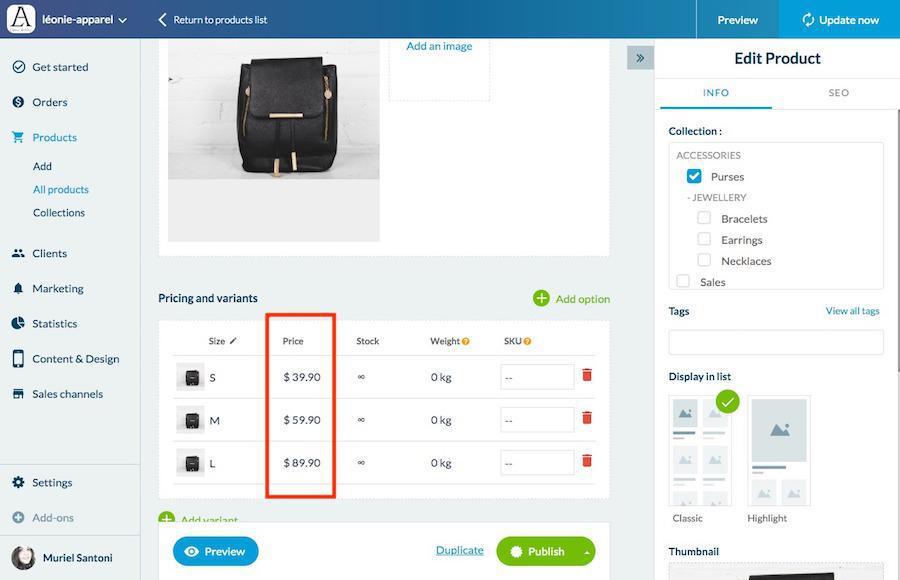
2
Définir un prix barré d'un produit
Si vous le souhaitez, vous pouvez solder un produit manuellement en agissant directement sur le prix affiché dans votre boutique.
Pour afficher le prix de votre article soldé, vous pouvez utiliser la fonctionnalité Prix barré.
Ainsi vos clients pourront visualiser le prix initial de votre produit (prix barré), et le prix soldé (prix de vente).
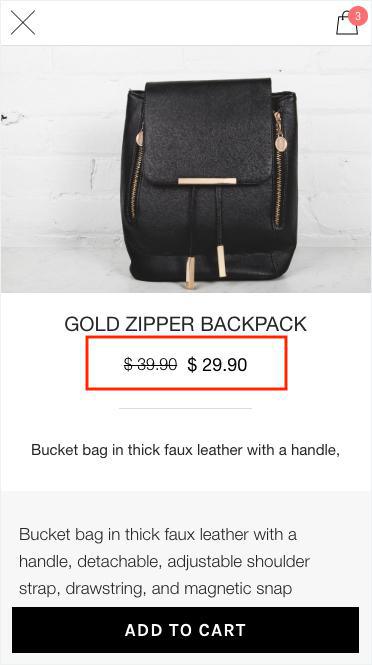
Pour afficher un prix barré:
1. Survolez la ligne que vous souhaitez éditer.
2. Cliquez sur la zone d'édition du prix.
3. Entrez votre prix soldé dans la case Prix de vente.
4. Entrez votre prix initial dans la case Prix barré.
5. Cliquez sur Publier votre valider votre action.
3. Entrez votre prix soldé dans la case Prix de vente.
4. Entrez votre prix initial dans la case Prix barré.
5. Cliquez sur Publier votre valider votre action.
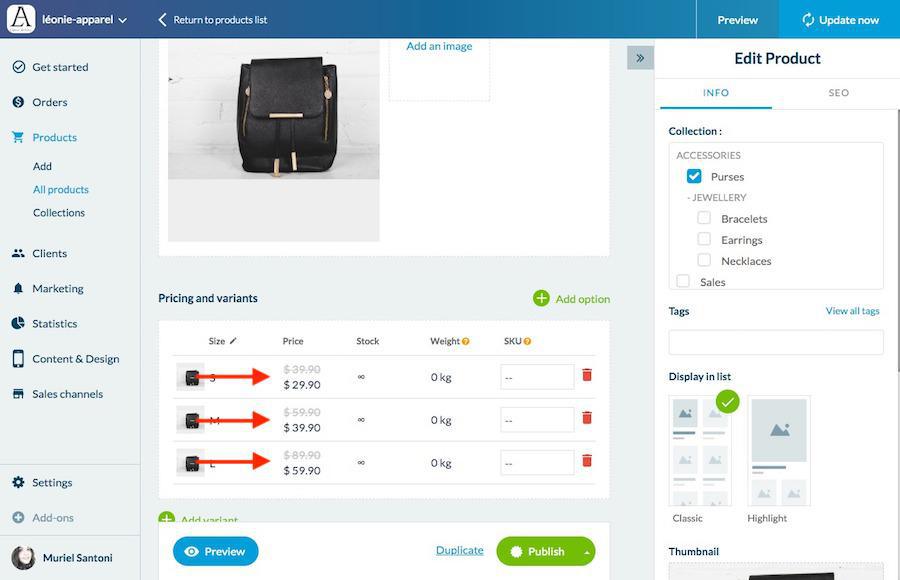
3
 Design
Design